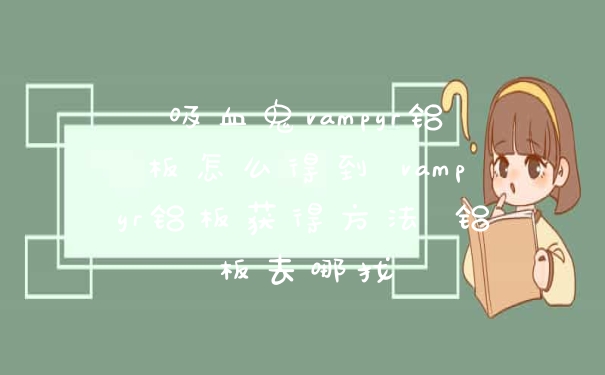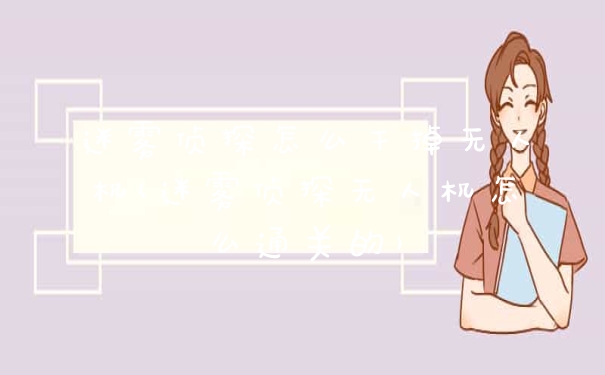以下是君肯网小编针对“Dropbox怎么共享文件”给大家整理的相关资料,欢迎大家查阅和参考!
Dropbox怎么共享文件?Dropbox共享文件夹非常简单,这个功能主要是给团队用户使用方便,大家可以一起维护一个文件夹的内容。接下来小编为大家带来Dropbox共享文件流程一览,希望对大家有所帮助。
Dropbox共享文件流程一览
1、你可以共享一个已经存在的文件夹或者新建一个共享文件夹。
2、登陆Dropbox官网。
3、点击左边的Sharing菜单。
4、点击按钮Newsharedfolder。
5、选择你是要共享现有的某个文件夹还是新建一个文件夹。
6、如果选择共享现有的文件夹,点下一步会让你选择Dropbox上已经有的文件夹。
7、选好后,下一步就是邀请朋友来共享这个文件夹了,可以直接输入邮箱地址,也可以导入你邮箱的联系人来发出邀请。
8、发送邀请的时候,可以设置是否允许受邀请的用户继续邀请他的朋友来共享这个文件夹。
怎么共享我Dropbox的文件夹?
登陆Dropbox官网点击左边的Sharing菜单点击按钮New shared folder
选择你是要共享现有的某个文件夹还是新建一个文件夹
如果选择共享现有的文件夹,点下一步会让你选择Dropbox上已经有的文件夹
选好后,下一步就是邀请朋友来共享这个文件夹了,可以直接输入邮箱地址,也可以导入你邮箱的联系人来发出邀请
发送邀请的时候,可以设置是否允许受邀请的用户继续邀请他的朋友来共享这个文件夹
国内如何用dropbox?

dropbox中国可以用,安装步骤如下:
1、首先把Dropbox客户端下载到电脑上,然后点击安装,接着会出现账户来选项。
2、输入自己的Dropbox账户和密码,然后点击Next。
3、选择了空间以后,接下来选择Dropbox在本地电脑端同步的文件夹,点击Advanced。
4、这里有二个知选项,一个是软件默认的安装同步文件夹的位置,是在C盘下用户目录中,我们点击“Change”。
5、我选择把要同步的文件夹放在我的“E:盘”,然后点击“确定”。
6、Dropbox的程序通知图标会出现在系统右下角的任务栏中,双击这个图标就会直接打开Dropbox在电脑本地的目录。
7、我们可以与使用不同系统平台的朋友共享目录,点击“Next”,继续。最后点击“Finish”,完成安装设置。